Thiết bị không dây giờ đây lại có thể trói chặt con người nhờ tính thời thượng, sự tiện dụng và hiệu năng chẳng kém các dòng sản phẩm có dây. Điện thoại không dây, máy tính không dây, mạng không dây… và giờ có thêm cả loa không dây đang manh nha muốn xóa sổ loa truyền thống khỏi từ điển công nghệ. Trong bài viết viết này Phong Vũ xin hướng dẫn các bạn kết nối loa bluetooth với laptop để phát huy đặc tính đáng giá của sản phẩm không dây này !
Các bước kết nối Loa bluetooth với Laptop
Bước 1: Bạn cần phải khởi động cả 2 thiết bị lên, ở đây mình khởi đông loa trước và đặt loa trong phạm vi có thể kết nối với laptop (nếu bạn thể quá xa 2 thiết bị sẽ không nhân được tín hiệu)
Bước 2: Kích hoạt Bluetooth trên laptop. Để thực hiện điều này, bạn cần nhấn vào Action Center, icon hình màn hình nằm ở phía dưới cùng, bên phải của màn hình máy tính, lựa chọn All settings và mục Devices.
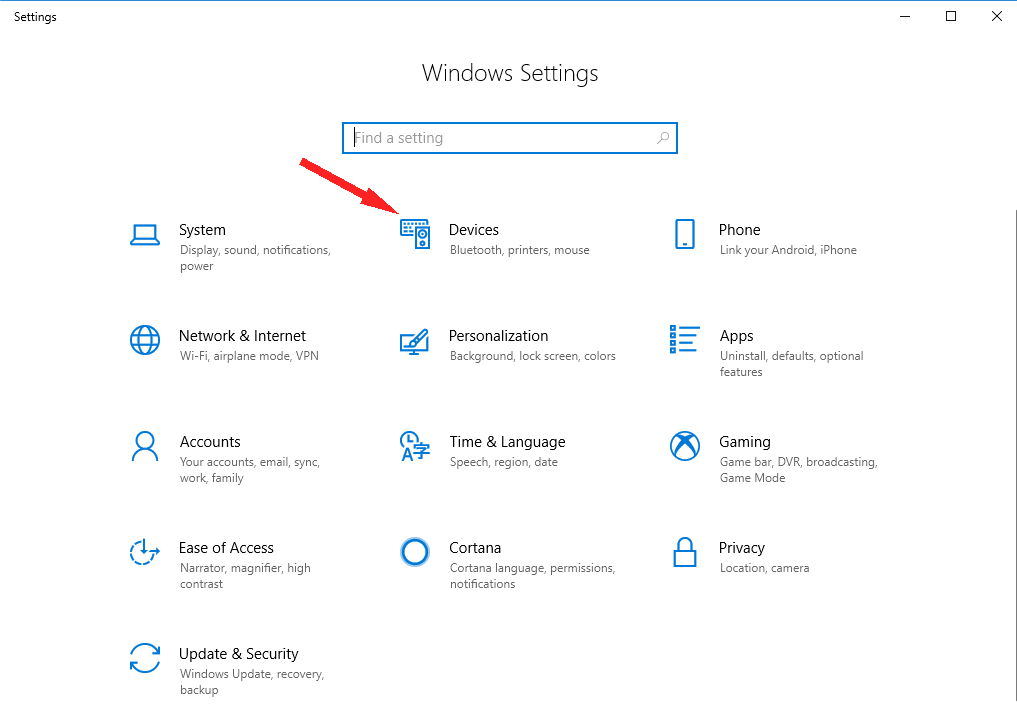
Bước 3: Bật Bluetooth của máy laptop như hình bên dưới.
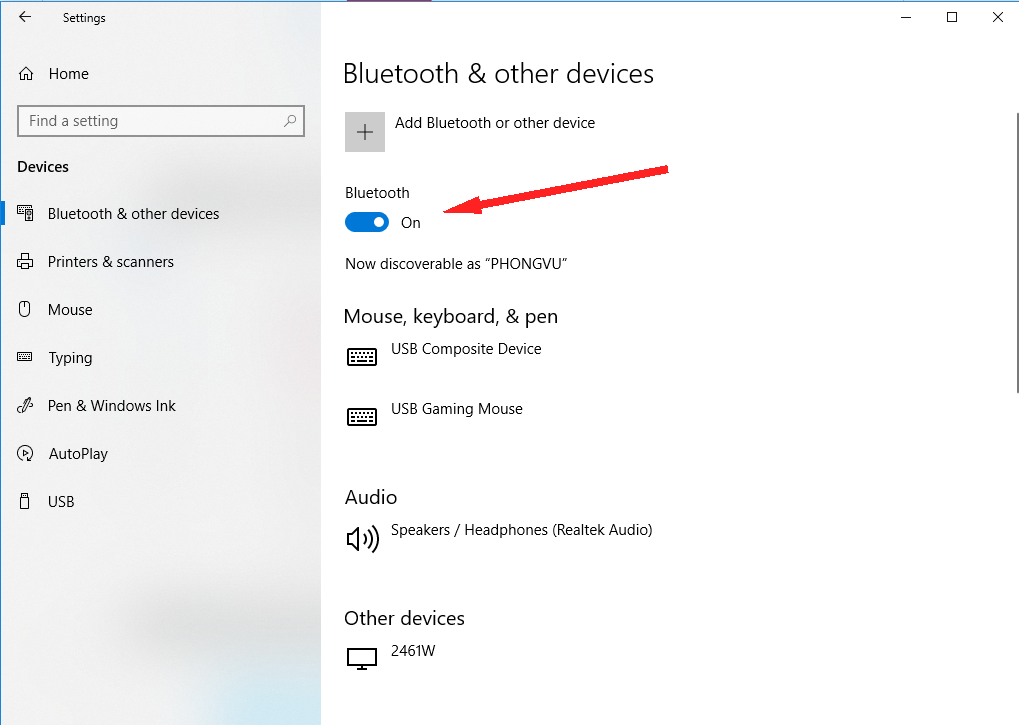
Bước 4: Thoát ra và click lại Action Center, chọn Connect và xác nhận tên thiết bị cần kết nối.
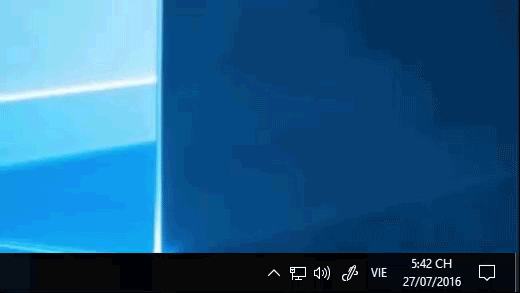
Thông thường, thiết bị Bluetooth và laptop của bạn sẽ tự động pair bất cứ khi nào bạn bật Bluetooth và đặt chúng trong phạm vi phủ sóng của nhau.
Đối với Laptop chạy hệ điều hành Windows 7, bạn có thể bật bluetooth qua các bước :
Start > Device and Printers> rồi chọn thiết bị muốn kết nối.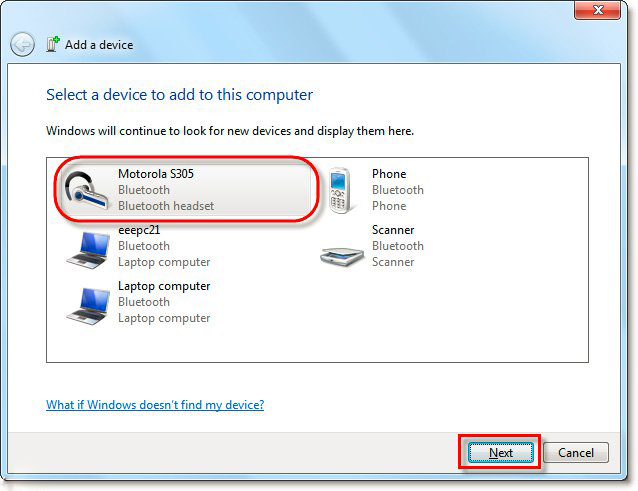
Phong Vũ hi vọng sau bài viết này các bạn có thể kết nối loa bluetooth với laptop một cách dễ dàng. Chúc các bạn thành công!







